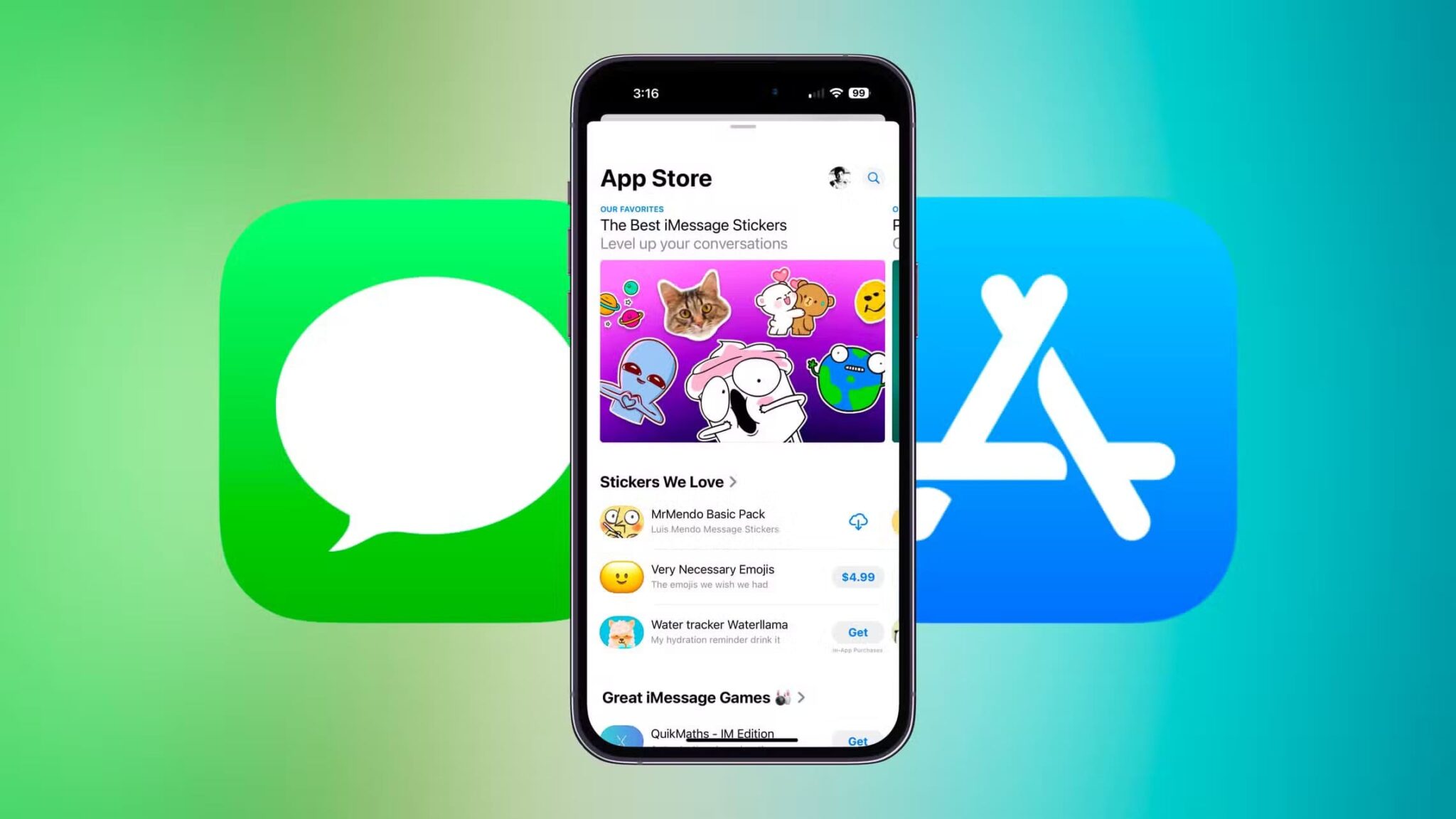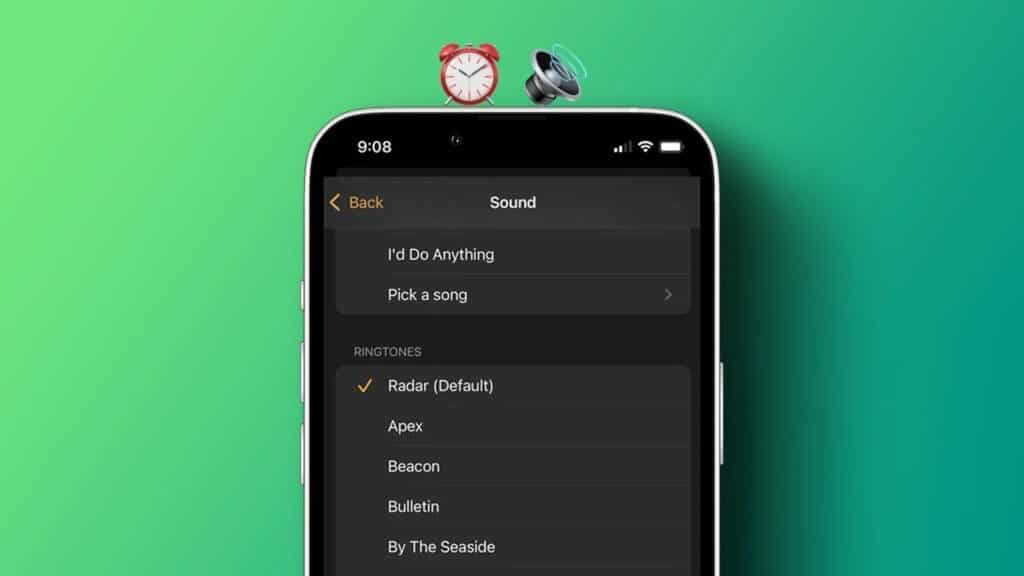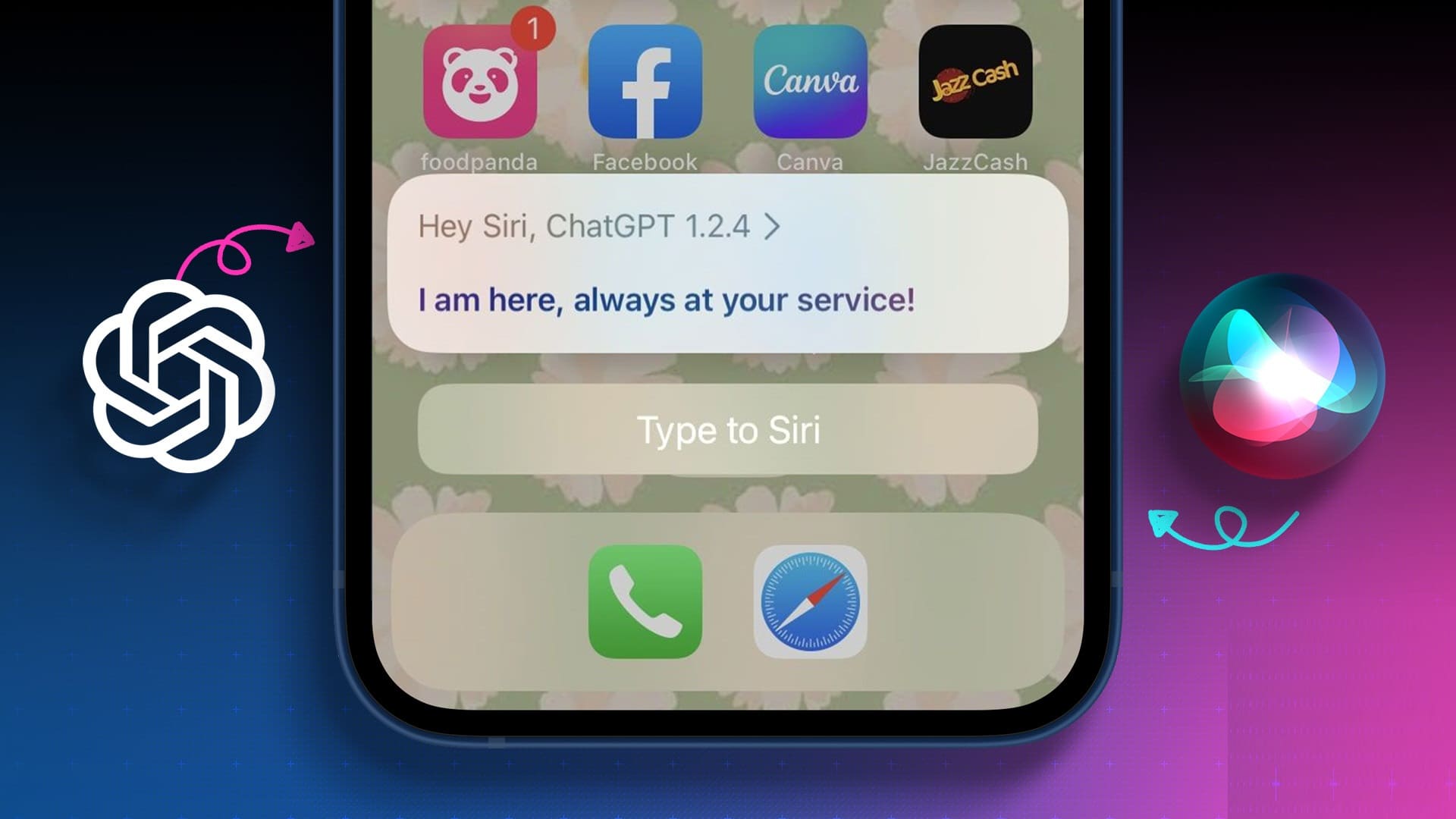بالنسبة لمستخدمي iPhone ، يعد Back Tap من أفضل الميزات التي تظهر لأول مرة جنبًا إلى جنب مع iOS 14. فهو يتيح لك الوصول إلى الوظائف الرئيسية وخيارات إمكانية الوصول والاختصارات فقط عن طريق النقر على الجزء الخلفي من iPhone. يعتمد Back Tap فقط على مقياس التسارع الخاص بـ iPhone ، لذلك فهو يعمل تقريبًا على كل جهاز iPhone يعمل بنظام iOS 14.

ولكن تمامًا كما هو الحال مع أي ميزة جديدة ، قد تواجه حالات قد لا يعمل فيها Back Tap كما هو متوقع. إذا كنت تواجه صعوبة في محاولة تشغيل الميزة على جهاز iPhone الخاص بك ، فمن المفترض أن تساعدك الإصلاحات أدناه.
قم بالترقية إلى iOS 14
لا يتوفر Back Tap إلا في نظام التشغيل iOS 14 والإصدارات الأحدث من برامج نظام iPhone. إذا لم تتمكن من العثور على الوظيفة المدرجة ضمن الإعدادات> إمكانية الوصول> اللمس ، فقد يكون لديك إصدار أقدم من iOS مثبتًا على جهاز iPhone الخاص بك.
للتأكيد ، توجه إلى الإعدادات> عام> حول. إذا رأيت iOS 13 أو إصدارًا سابقًا من iOS مدرجًا بجوار إصدار البرنامج ، فارجع إلى الشاشة السابقة وحدد تحديث البرنامج للترقية إلى iOS 14 أو أحدث.
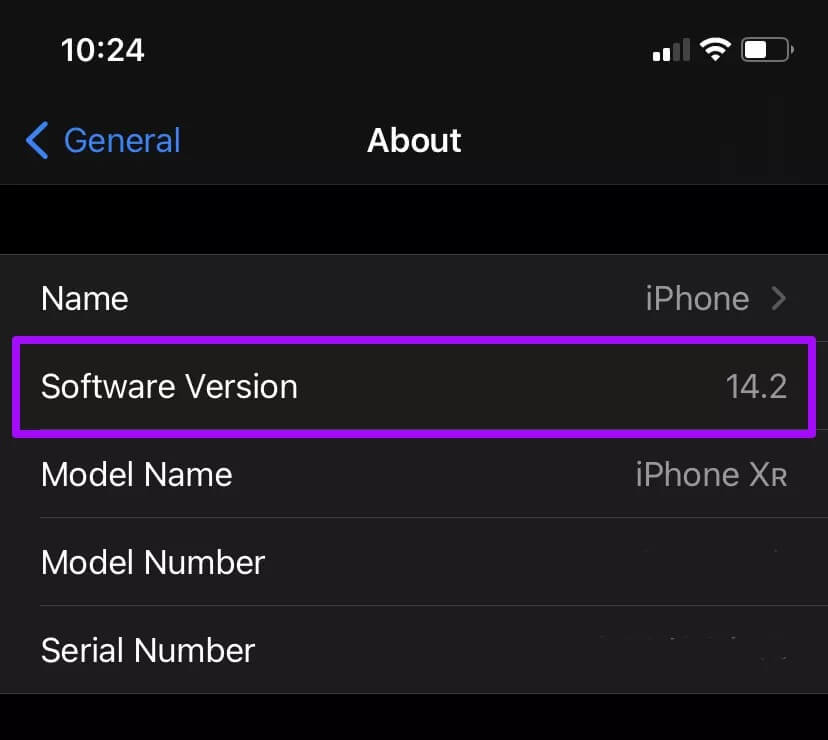
تحقق من التوافق
إذا كان لديك نظام iOS 14 أو إصدار أحدث مثبتًا ولا يمكنك تحديد موقع Back Tap ، فقد يكون لديك جهاز iPhone لا يدعم الوظيفة. تشمل الأجهزة التي لا يمكنها استخدام Back Tap:
- آيفون 7
- آيفون 7 بلس
- آيفون 6s
- iPhone 6s Plus
- iPhone SE (الجيل الأول)
نصيحة: يمكنك التحقق من طراز جهاز iPhone الخاص بك بالانتقال إلى الإعدادات> عام> حول> اسم الطراز.
تحقق من إعدادات الضغط الخلفي Back Tap
لا يعمل Back Tap إلا إذا قمت بربطه بميزة النظام أو خيار إمكانية الوصول أو الاختصار كإيماءة نقر مزدوج أو ثلاثي. لإعداده ، انتقل إلى الإعدادات> إمكانية الوصول> المس> Back Tap. بعد ذلك ، انقر نقرًا مزدوجًا وانقر ثلاثيًا لبدء إجراءات الربط. تحقق من إرشادات كيفية استخدام iPhone Back Tap للحصول على مزيد من التفاصيل.
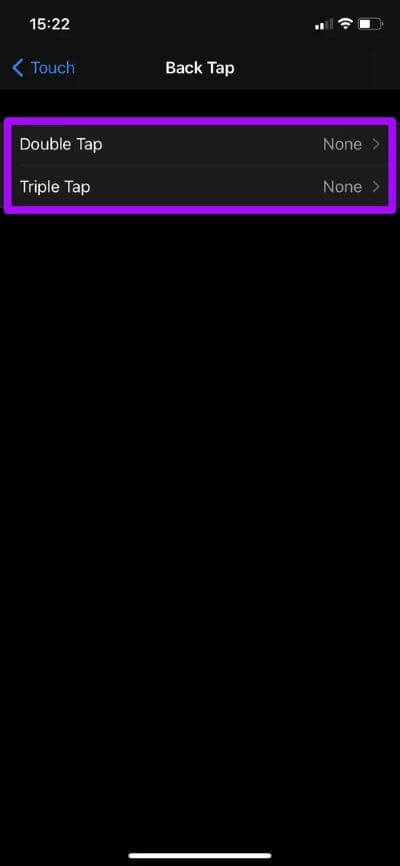

قم بإزالة الغطاء
هل تواجه مشكلة في الحصول على Back Tap للتسجيل؟ أيضا ، هل لديك الغطاء الخلفي؟ تعمل هذه الميزة حتى لو كان جهاز iPhone الخاص بك بداخله ، ولكن يمكن لغطاء الضخمة بشكل خاص أن تمنع iPhone من اكتشاف النقرات. إذا كان الأمر كذلك ، قم بإزالته وتحقق مما إذا كان ذلك يساعدك. إذا كان الأمر كذلك ، فقد ترغب في التفكير في التبديل إلى غطاء أنحف.

جرِّب روابط مختلفة
بفضل Back Tap ، يمكنك استخدام الميزات المتعلقة بالنظام مثل Spotlight Search في أي مكان. ولكن ، قد لا يتم تسجيل بعض الارتباطات – مثل Shake to Undo – ما لم يكن هناك سبب لذلك. حاول ربط شيء آخر – إذا نجح ذلك ، فمن المحتمل ألا يكون هناك خطأ في الوظيفة.
إعادة تشغيل IPHONE
إذا فشل Back Tap في التسجيل على الإطلاق على الرغم من إعداد كل شيء بشكل صحيح ، فحاول فرض إعادة تشغيل جهاز iPhone الخاص بك. يمكن أن يساعد ذلك في إصلاح أي تشوهات متعلقة بالبرامج تمنعك من استخدام الميزة.
لفرض إعادة التشغيل على iPhone باستخدام Face ID ، اضغط على زر رفع الصوت وحرره ، واضغط على زر خفض مستوى الصوت وحرره ، ثم اضغط مع الاستمرار على الزر الجانبي حتى ترى شعار Apple.
إذا كنت تستخدم iPhone مع Touch ID ، فاضغط مع الاستمرار على زري Home و Power معًا لبضع ثوانٍ لإعادة تشغيل الجهاز.
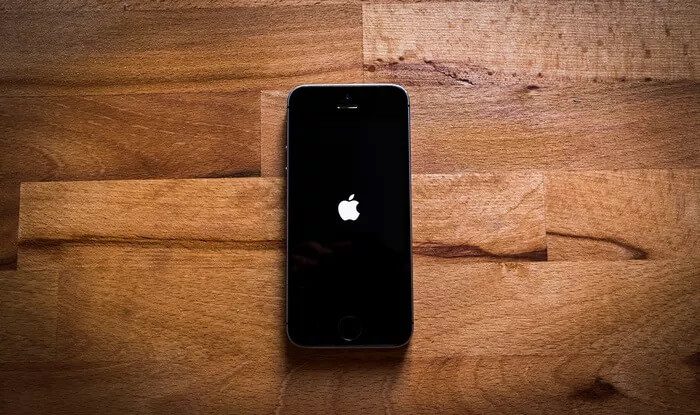
تحديث IOS
هل ما زلت تواجه مشكلة مع Back Tap؟ إذا كنت لا تزال في المراحل الأولى من دورة إصدار iOS 14 ، فتأكد من تثبيت آخر تحديثات iOS بمجرد توفرها. لا تزال ميزة Back Tap ميزة جديدة نسبيًا ، ويمكن أن تساعد التحديثات الأخيرة في تصحيح أي أخطاء أو مشكلات أخرى تعوقها عن العمل بشكل طبيعي. اذهب إلى الإعدادات> عام> تحديث البرنامج لتثبيت آخر تحديثات iOS.
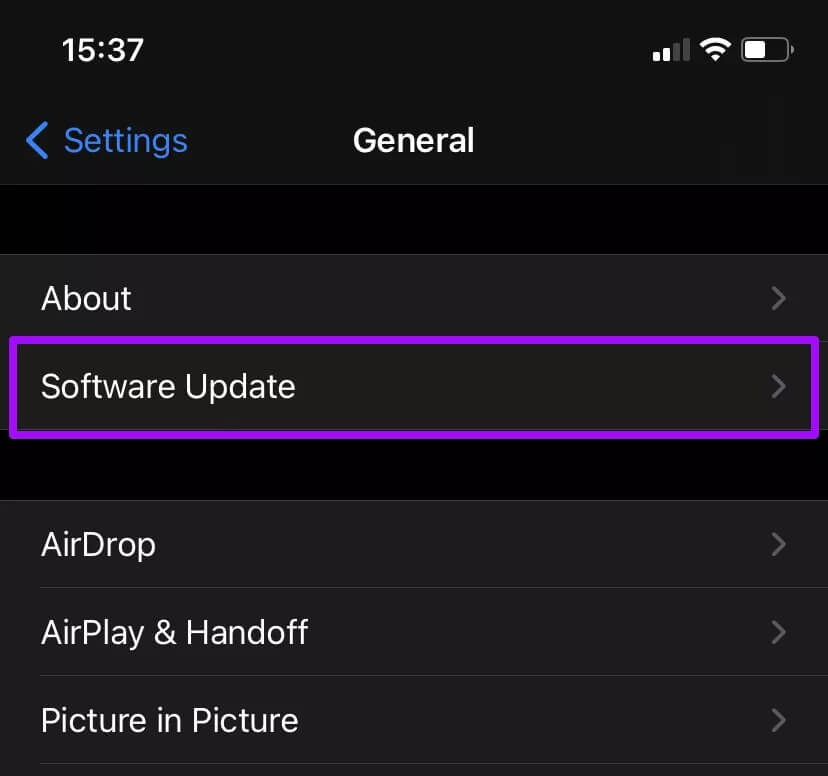
تقدم التحديثات الأخيرة أيضًا مجموعة من إصلاحات الاستقرار والتحسينات الأمنية الأخرى ، مما يجعل من المعتاد تثبيتها.
إعادة تعيين IPHONE
يمكن أن تمنع الإعدادات الفاسدة أو المعطلة أيضًا Back Tap من العمل على جهاز iPhone الخاص بك. حاول إعادة تعيينهم للتحقق مما إذا كان ذلك يساعد. سيؤدي ذلك إلى إعادة جهاز iPhone الخاص بك إلى إعداداته الافتراضية دون حذف أي بيانات في هذه العملية.
ملاحظة: ستؤدي إعادة تعيين الإعدادات إلى إرجاع جميع الإعدادات المتعلقة بالنظام ومحو أي شبكات Wi-Fi محفوظة من جهاز iPhone الخاص بك. توقع قضاء بعض الوقت في إعادة تكوين جهاز iPhone الخاص بك بعد ذلك.
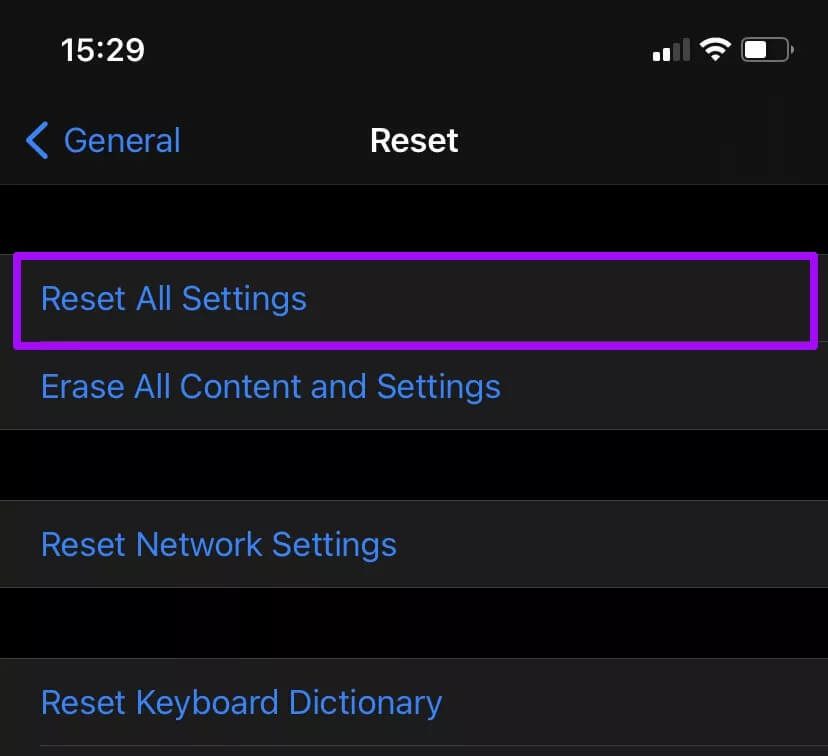
توجه إلى الإعدادات> عام> إعادة تعيين وانقر فوق إعادة تعيين جميع الإعدادات لبدء إجراء إعادة التعيين. بعد إعادة الضبط ، انغمس في شاشة إمكانية الوصول ، وقم بإعداد Back Tap ، وحاول استخدام الميزة. في معظم الحالات ، يجب أن تعمل.
تطور BACK TAP
هذه هي الطريقة التي يمكنك بها إصلاح Back Tap على جهاز iPhone الخاص بك باستخدام الحلول المذكورة أعلاه. لا بد أن تعمل هذه البرامج إلا إذا كنت تستخدم جهازًا غير مدعوم ، مما يعني أنه لا يوجد ملاذ سوى الترقية. ولكن بقدر ما هو رائع مثل Back Tap ، فإننا ننصح بعدم ذلك ما لم يكن لديك عدة أسباب أخرى للتبديل إلى iPhone أحدث.